Einführung
Es ist ein faszinierendes Unterfangen, die Lücke zwischen alten Geräten und modernster Technologie zu schließen. Wenn du schon immer deine ferngesteuerten 433MHz-Geräte mit der Sonoff RF BridgeR2 in dein Smart Home-Ökosystem integrieren wolltest, bist du hier an der richtigen Adresse. In diesem Artikel zeige ich dir, wie du die Sonoff RF BridgeR2 mit ESPhome flashen kannst, um sie herstellerunabhängig zu machen und leicht in den Home Assistant zu integrieren.
Eine Warnung vor billigen 433 MHz-Modulen: Es mag zwar verlockend sein, mit preiswerten 433 MHz-Sender- und -Empfängermodulen zu experimentieren, aber meine persönlichen Erfahrungen haben mich nicht gerade beeindruckt. Als ich versuchte, diese Module auf einem Breadboard zu verwenden, stieß ich auf erhebliche Rausch- und Interferenzprobleme, die es fast unmöglich machten, einen einzigen HF-Befehl zuverlässig zu erfassen. Manchmal rechtfertigen die Kosteneinsparungen nicht die Frustration und die Einschränkungen, auf die du stoßen könntest. Überraschenderweise erwies sich die Sonoff RF BridgeR2, die etwa 20 US-Dollar kostet, als kostengünstige und sehr funktionale Alternative. (Du kannst sie hier kaufen, wenn du meine Website unterstützen willst!) Ihre Zuverlässigkeit und Benutzerfreundlichkeit machen sie zu einer lohnenden Investition für alle, die 433MHz-Geräte in ihr Smart Home integrieren wollen.
Die Sonoff RF BridgeR2 im Überblick
Die Sonoff RF BridgeR2 ist ein vielseitiges Smart Home-Gerät, das die Lücke zwischen herkömmlichen ferngesteuerten RF-Geräten und deinem Smart Home-Automatisierungssystem schließt.
Was ist die Sonoff RF BridgeR2?
Die Sonoff RF BridgeR2 ist die zweite Version einer 433MHz-zu-Wifi-Brücke von ITEAD, einem Unternehmen, das sich auf IoT (Internet der Dinge) und Smart Home-Lösungen spezialisiert hat. Dieses Gerät ist Teil der Sonoff-Familie, die eine Reihe von intelligenten Schaltern, Steckdosen und Sensoren umfasst.
Was macht die Sonoff RF Bridge?
Der Hauptzweck der Sonoff RF Bridge ist das Erfassen und Dekodieren von RF-Signalen im ISM-Band von verschiedenen Fernbedienungen und Sensoren, damit du nicht-smarte, RF-gesteuerte Geräte in dein Smart Home-Ökosystem integrieren kannst. Das kann sie:
- RF-Signal-Erfassung: Die RF Bridge ist mit einem RF-Empfänger ausgestattet, der Signale von RF-Fernbedienungen erfassen kann, z. B. von Deckenventilatoren, Garagentoren oder Lichtschaltern. Sie unterstützt eine breite Palette von RF-Frequenzen und ist daher mit vielen Geräten kompatibel.
- Dekodierung und Übersetzung: Sobald die RF Bridge ein RF-Signal erfasst hat, kann sie es dekodieren und in ein Format übersetzen, das von deinem intelligenten Hausautomatisierungssystem verstanden wird. So kannst du RF-Geräte mit deinem Smartphone oder anderen Smart Home Controllern steuern.
- Integration mit Hausautomatisierungsplattformen: Die Sonoff RF BridgeR2 ist mit gängigen Hausautomatisierungsplattformen wie Home Assistant und openHAB kompatibel. Das bedeutet, dass du RF-gesteuerte Geräte ganz einfach in dein bestehendes Smart Home einbinden kannst.
- Fernsteuerung: Mit Hilfe von kompatibler Software oder Apps kannst du RF-Geräte fernsteuern, die bisher nur über ihre eigenen Fernbedienungen steuerbar waren. Das erhöht den Komfort und die Flexibilität deiner Hausautomation.
- Automatisierung und Zeitplanung: Du kannst Automatisierungsregeln und Zeitpläne für RF-gesteuerte Geräte erstellen und damit Szenarien wie das Einschalten deines Deckenventilators zu einer bestimmten Zeit oder in Abhängigkeit von den Umgebungsbedingungen ermöglichen.
Zusammenfassend lässt sich sagen, dass die Sonoff RF BridgeR2 als Brücke zwischen RF-gesteuerten Geräten und deiner Smart Home-Einrichtung dient und es dir ermöglicht, herkömmliche RF-gesteuerte Geräte und Vorrichtungen zu modernisieren und in deine automatisierte Umgebung zu integrieren. Dieses Gerät ist besonders nützlich für Personen, die die Möglichkeiten ihres Smart Homes um Geräte erweitern wollen, die nicht über Wi-Fi oder Zigbee gesteuert werden.
Vorbereiten der Hardware
Um das Gerät zu flashen und alle seine Funktionen freizuschalten, musst du zuerst Zugang zu seiner seriellen Konsole erhalten. Dazu muss das Gerät zerlegt werden. Auf der Unterseite befinden sich vier Gummifüße, unter denen vier Schrauben versteckt sind. Mach es nicht wie ich und verliere sofort eine der Schrauben und den Großteil der Füße. Nach dem Entfernen kann die Unterseite abgenommen werden und das Brett kommt zum Vorschein. Nach dem Entfernen der Platine können die UART-Pins gefunden werden.
Vorbereiten der Konfiguration
Bevor wir die RF-Bridge flashen, können wir die entsprechende Konfigurationsdatei vorbereiten, die dann auf dem Gerät installiert wird. Wenn du das ESPHome Add-On von Home Assistant verwendest, wird dies teilweise im Voraus für dich erledigt.
Zuerst richten wir den Namen und das Board ein und deaktivieren das Logging für den UART-Ausgang:
esphome: name: rf-bridge friendly_name: rf-bridge esp8266: board: esp01_1m # Enable logging logger: baud_rate: 0
Als Nächstes geht es (hauptsächlich) ums Haushalten – Sensoren und Dienste aktivieren, damit wir das ESPHome-Gerät vom Home Assistant aus steuern, aktualisieren und zurücksetzen können.
# Enable Home Assistant API
api:
encryption:
key: !secret encryption_key
ota:
password: !secret password
wifi:
ssid: !secret wifi_ssid
password: !secret wifi_password
# Enable fallback hotspot (captive portal) in case wifi connection fails
ap:
ssid: "Rf-Bridge Fallback Hotspot"
password: !secret fallback_hotspot
button:
# Restart the ESP
- platform: restart
name: "Restart"
uart:
tx_pin: 1
rx_pin: 3
baud_rate: 19200
captive_portal:
# Sensors for ESP version and WIFI information
text_sensor:
# ESPHome version
- platform: version
hide_timestamp: true
name: "ESPHome Version"
# IP address and connected SSID
- platform: wifi_info
ip_address:
name: "IP Address"
icon: mdi:wifi
ssid:
name: "Connected SSID"
icon: mdi:wifi-strength-2
sensor:
# WiFi signal
- platform: wifi_signal
name: "WiFi Signal"
update_interval: 120s
- platform: uptime
name: Sonoff RF Bridge Uptime
binary_sensor:
- platform: status
name: Sonoff RF Bridge Status
Als Nächstes richten wir eine Status-LED ein, indem wir die interne LED der Bridge verwenden. Die Status-LED des Boards liegt am Pin GPIO13.
light:
- platform: status_led
name: "Switch state"
pin: GPIO13
Hier kommt die geheime Soße, die notwendig ist, um die RF-Bridging-Funktionen des Home Assistant zu nutzen:
api:
# ...
services:
- service: send_rf_code
variables:
sync: int
low: int
high: int
code: int
then:
- rf_bridge.send_code:
sync: !lambda 'return sync;'
low: !lambda 'return low;'
high: !lambda 'return high;'
code: !lambda 'return code;'
- service: learn
then:
- rf_bridge.learn
rf_bridge:
on_code_received:
then:
- homeassistant.event:
event: esphome.rf_code_received
data:
sync: !lambda 'return format_hex(data.sync);'
low: !lambda 'return format_hex(data.low);'
high: !lambda 'return format_hex(data.high);'
code: !lambda 'return format_hex(data.code);'
Die Dienste müssen der api: Konfiguration weiter oben in der Konfigurationsdatei hinzugefügt werden.
Mit dieser Konfigurationsoption kannst du komplexe Automatisierungen schreiben, wenn ein Code empfangen wird. Um den Code zu verwenden, musst du eine Lambda-Vorlage verwenden. Der Code und die entsprechenden Zeitangaben für das Protokoll sind innerhalb dieser Lambda unter den Variablen code, sync, high und low verfügbar.
Weise die RF Bridge an, neue Protokollzeitpunkte zu lernen, indem du diese Aktion in Automationen verwendest. Ein neuer Code mit Timings wird an on_code_received Trigger zurückgegeben
on_...:
then:
- rf_bridge.learn
Konfigurationsoptionen:
- id (Optional, ID): Gib die ID der RF-Bridge manuell an, wenn du mehrere Komponenten hast.
Note
Diese Aktion kann auch in Lambdas geschrieben werden:id(rf_bridge).learn();
Zu guter Letzt ist die rf_bridge Komponente, mit der wir einen Event-Handler registrieren. Mit diesem leitet das Gerät automatisch alle RF Codes, die es empfängt, als Ereignis an den Home Assistant weiter. Mehr dazu später.
ESPHome Firmware flashen
Benötigte Materialien und Werkzeuge:
- Sonoff RF BridgeR2
- USB zu Seriell (UART) Adapter (3,3V)
- DuPont Kabel (weiblich-zu-männlich)
- Ein Computer mit USB-Anschluss
- Schraubenzieher
Vorgehensweise:
- Bereite die RF Bridge vor:
- Trenne die RF-Bridge von jeder Stromquelle.
- Identifiziere die Pins:
- Lokalisiere auf der RF-Bridge-Platine die folgenden Pins:
- GND (Masse)
- 3V3 (3,3 V Stromversorgung)
- RX (Empfangen)
- TX (Senden)
- Lokalisiere auf der RF-Bridge-Platine die folgenden Pins:
- Bereite den USB-Seriell-Adapter vor:
- Vergewissere dich, dass der USB-Seriell-Adapter auf 3,3V eingestellt ist (die meisten ESP8266-basierten Geräte, einschließlich der RF Bridge, benötigen 3,3V Logikpegel).
- Verbinde den USB-Seriell-Adapter über USB mit deinem Computer.
- Verdrahte die Verbindungen:
- Verbinde die DuPont-Drähte wie folgt:
- Verbinde den GND-Pin der RF-Bridge mit dem GND-Pin des USB-Seriell-Adapters.
- Verbinde den 3V3-Pin der RF-Bridge mit den 3,3 V des USB-Seriell-Adapters.
- Verbinde den RX-Anschluss der RF-Bridge mit dem TX-Anschluss des USB-Seriell-Adapters.
- Verbinde den TX-Anschluss der RF-Bridge mit dem RX-Anschluss des USB-Seriell-Adapters.
- Verbinde die DuPont-Drähte wie folgt:
- Halte die Bridge im Flash-Modus:
- Halte bei angeschlossenen Kabeln die Reset-Taste der RF Bridge gedrückt, während du sie mit dem USB-Seriell-Adapter verbindest. Dadurch wird die RF Bridge in den Flash-Modus versetzt.
- Installiere ESPHome:
- Installiere ESPHome auf deinem Computer. ESPHome ist ein Tool, mit dem du Firmware für ESP8266-basierte Geräte erstellen und verwalten kannst. Du kannst pip verwenden, um es zu installieren:
pip install esphome. - Alternativ kannst du auch das ESPHome Add-on von Home Assistant verwenden, das sich um viele Details kümmert.
- Installiere ESPHome auf deinem Computer. ESPHome ist ein Tool, mit dem du Firmware für ESP8266-basierte Geräte erstellen und verwalten kannst. Du kannst pip verwenden, um es zu installieren:
- Erstelle eine ESPHome-Konfiguration:
- Erstelle eine ESPHome-Konfigurationsdatei, in der die Konfiguration für deine RF Bridge und die Einstellungen für ESPHome festgelegt sind. Du kannst die ESPHome-Dokumentation nutzen, um dich durch die Erstellung der Konfigurationsdatei zu führen. Der Home Assistant erledigt dies automatisch.
- Flash die Firmware:
- Verwende den Befehl esphome, um die Firmware zu kompilieren und in die RF Bridge zu flashen. Der Befehl sieht ungefähr so aus:
esphome konfigurationsdatei.yaml run.
- Verwende den Befehl esphome, um die Firmware zu kompilieren und in die RF Bridge zu flashen. Der Befehl sieht ungefähr so aus:
- Überwache den Flashing-Prozess:
- Beobachte den Flash-Vorgang über das Terminal. Es sollte Informationen zum Fortschritt anzeigen. Warte, bis er abgeschlossen ist.
- Teste und baue sie wieder zusammen:
- Sobald die Firmware erfolgreich geflasht wurde, teste die RF Bridge mit ESPHome, um sicherzustellen, dass sie wie erwartet funktioniert.
Dieser Vorgang kann je nach Hardware- und Softwarekonfiguration leicht variieren. Daher solltest du die offizielle Dokumentation von ESPHome konsultieren, wenn du gerätespezifische Details oder Fehlerbehebungen suchst.
Nachdem du das Gerät zum Home Assistant hinzugefügt hast, sollte es so aussehen:
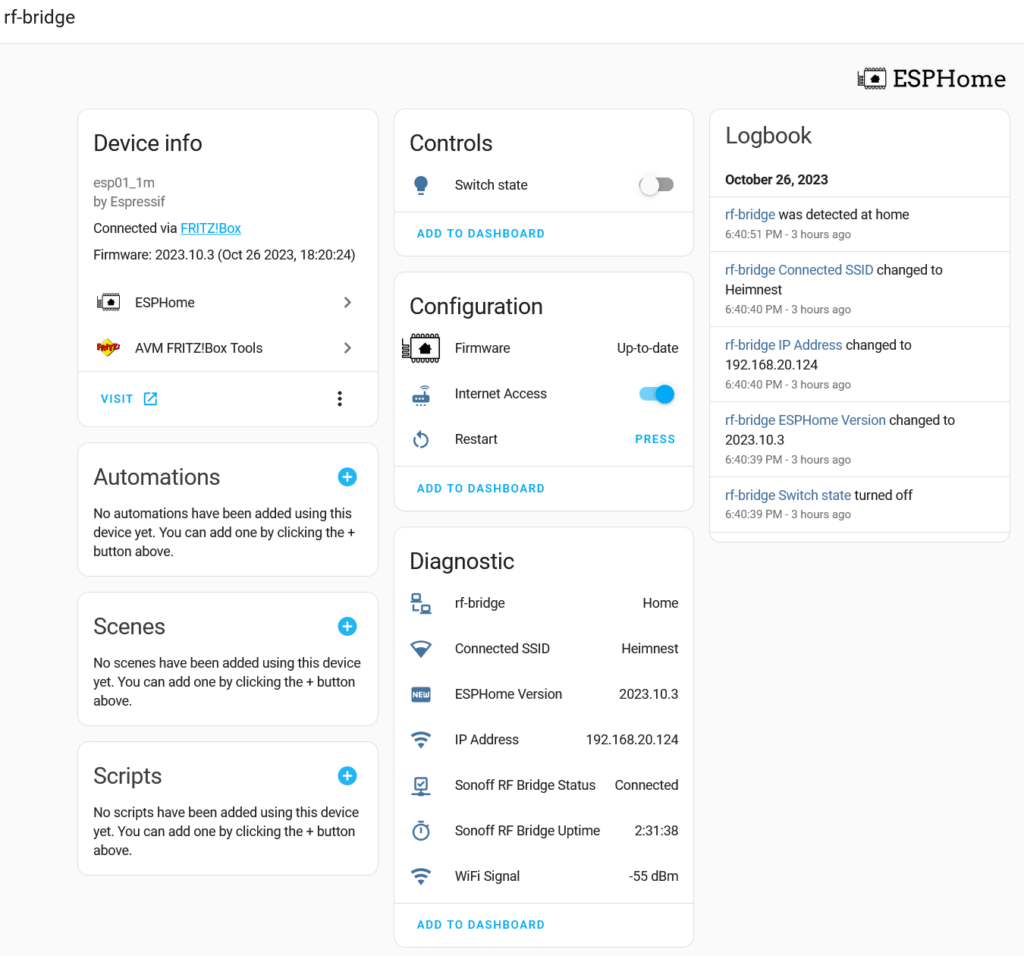
Fehlersuche und Tipps
Zugegeben, meine Methode, gebogene DuPont-Pins zum Flashen zu verwenden, ist etwas unsauber. Bei mir hat es auf Anhieb funktioniert, aber sei nicht überrascht, wenn es bei dir nicht auf Anhieb klappt. Übe etwas Druck auf die Stifte aus, um sicherzustellen, dass sie während des Flashvorgangs in Kontakt bleiben. Außerdem musst du den Reset-Pin gedrückt halten, bevor du das UART-Gerät einsteckst, damit es richtig in den Flash-Modus bootet.
Hier kannst du wirklich nicht viel falsch machen, und dank der billigen Bauteile gibt es auch nicht viel zu verlieren.
Fazit
Du kannst jetzt RF-Befehle senden und empfangen und sie als Ereignisse im Home Assistant verarbeiten! In meinem Folgeartikel erkläre ich dir, wie du nicht nur „dumme“ 433MHz-Geräte über die RF-Bridge steuerst, sondern auch dafür sorgst, dass Home Assistant seinen Zustand kennt.
Wenn es dir geholfen hat und du eine der oben genannten Komponenten benötigst, würde ich mich über einen Kauf über einen der Affiliate-Links freuen – oder lade mich auf einen Kaffee ein, wenn wir uns mal treffen!












